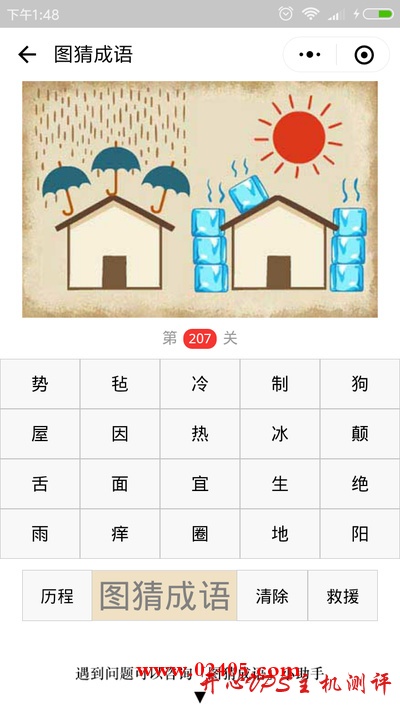chrome 用户可能遇到过,在用 Chrome 下载文件的时候,不小心误点了“总是打开此类文件”选项,导致每次 chrome 下载完成后都会弹出窗口自动打开下载的文件,那么 chrome 下载文件自动打开怎么办?本文我们就来学一下取消 chrome 总是打开此类文件的方法。
1、勾选掉“总是打开此类文件”
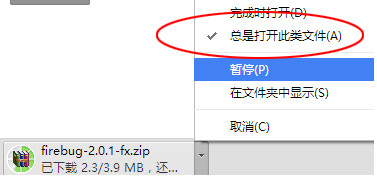
找一个比较大的文件进行下载,在下载过程中,勾选掉“总是打开此类文件”,这样就完美的解决了,简单吧?
2、在 chrome 设置中清除

如果这种操作不方便,还可以在“设置”里进行修改。在地址栏里面输入“chrome://settings/”,打开设置选项,找到最下方的“显示高新设置...”,点开后可以找到“下载内容”中的“清除自动打开设置”,点击此按钮就可以了。
本文为原创文章,版权归主机之家测评所有,欢迎分享本文,转载请保留出处!
你可能也喜欢
- ♥ JQuery 设置 input 自动获取焦点的方法07/06
- ♥ 一个 form 表单中两个(或多个)提交按钮,分别提交到不同页面或者不同方法的实现方法08/27
- ♥ js 错误:xx is not defined at HTMLAnchorElement.onclick 原因及解决方法08/26
- ♥ mysql 清空表中的数据后设置自增 id 仍从 1 开始(重置自增 id)的办法08/25
- ♥ 【疯狂猜成语/图猜成语】一个寸字一个步字在一个圆圈里是什么成语?08/17
- ♥ Table 'XXX' is marked as crashed and should be repaired 的解决办法08/25